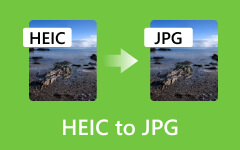このファイルは QuickTime Player と互換性がありません [解決済み]
今日オンライン コミュニティでよく聞かれる回りくどい質問の 4 つは、なぜ MPXNUMX と MOV は QuickTime と互換性がありません。 上記のビデオ形式は QuickTime を使いこなしているため、多くの Mac ユーザーがイライラすることになるでしょう。 問題の原因はユーザーのデバイスによって異なるため、実際にはわかりません。 このため、この問題に対してできる最善の解決策を示すためにこの投稿を作成しました。
QuickTime は、ローカル メディア ファイルの再生と編集に関しては、Apple ユーザー、特に Mac のパートナーです。 ただし、他のプログラムと同様に、このプログラムも完璧ではありません。主題のエラーと同様に、故障も伴うからです。 したがって、以下の情報は、この問題とどのファイルが QuickTime と互換性があるかを理解するのに役立ちます。
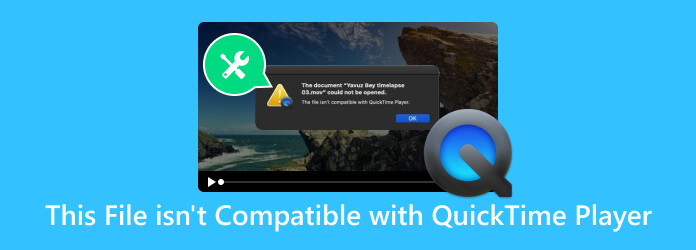
パート 1. QuickTime のファイル非互換性エラーを修正するためのさまざまな解決策
解決策 1. Mac を更新する
ほぼすべての問題を解決する実証済みの解決策の XNUMX つは、最新のアップデートを入手することです。 したがって、ここでの最初の解決策として、Mac のオペレーティング システムを更新する必要があるかどうかを確認してください。古いバージョンをまだ使用していて古いメディア ファイルを開いた場合、QuickTime でそれが開かない可能性があるためです。 したがって、 「システム環境設定」>「ソフトウェアアップデート」 をクリックして 今すぐアップデート
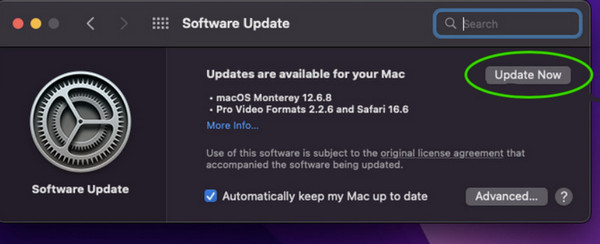
解決策 2.QuickTime を更新する
上で述べたように、AVI ファイルなどのさまざまな形式のビデオ ファイルが QuickTime と互換性がない場合には、QuickTime プレーヤーの更新も良い解決策であるため、QuickTime プレーヤーの更新も考慮する必要があります。 プレーヤーをアップグレードするにはどうすればよいですか? に行くだけです システム環境設定かどうか 他のアップデートも利用可能です アナウンスオプションが利用可能になり、 詳細情報 ボタン。 QuickTime プレーヤーで利用可能なアップデートが表示されたら、それをクリックし、 今すぐアップデート or 今すぐインストール
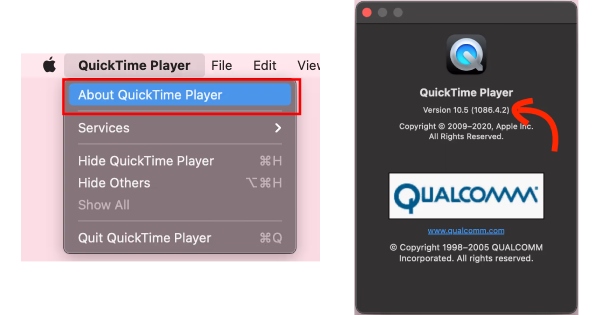
解決策 3. ファイルをサポートされているファイルに変換する
QuickTime を含む多くのプレーヤーがファイルの再生に失敗する最大の理由は、その形式がサポートされていないことです。 このため、再生しようとしているファイル形式を確認し、プレーヤーがその形式をサポートしていないことを確認してから、形式の変換を検討してください。 このため、なぜ MP4 が QuickTime と互換性がないのか疑問に思う場合は、 Tipardビデオコンバータ究極 これまでにない迅速かつロスレスのファイル変換を実現します。 このソフトウェアを使用すると、入力ファイルを 500 を超えるさまざまな出力形式やデバイスに変換できると同時に、超高速テクノロジーにより 60 倍高速な変換プロセスを体験できます。
ステップ 1コンバータ ソフトウェアを開き、 プラス ボタンをクリックして、変換するビデオを追加します。
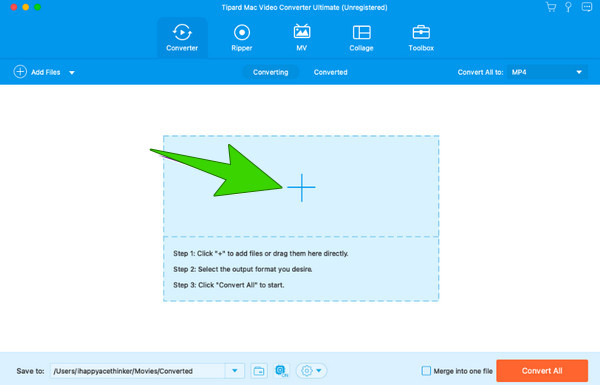
ステップ 2の矢印ボタンをクリックします。 すべてに変換 セクションをクリックして、QuickTime プレーヤーがサポートする希望の形式を選択します。
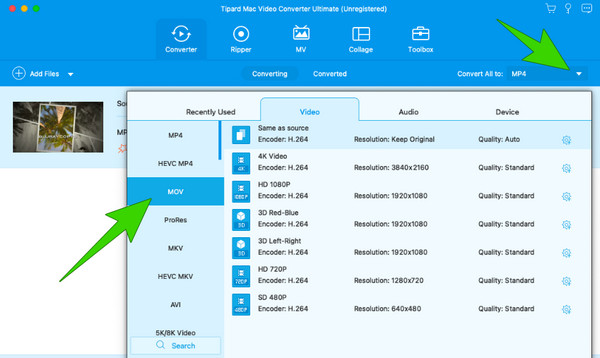
ステップ 3完了したら、 すべて変換 ボタンをクリックして変換処理を実行します。 以上が、ビデオを QuickTime プレーヤーと互換性のあるものにする方法です。
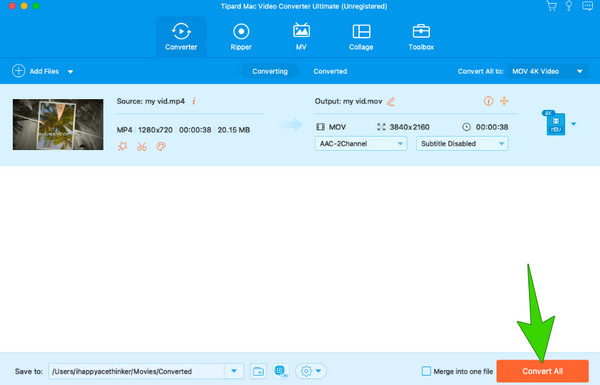
注: 次のような互換性のないファイル形式の変換とは別に、 AVIからMP4へ, Tipard Video Converter Ultimate の内蔵プレーヤーを使用すると、その中のビデオ全体をプレビューできます。
パート 2. QuickTime Player がサポートするファイル形式とは何ですか
ファイル形式に関しては、QuickTime プレーヤーが入出力としていくつかの形式しかサポートしていないという証拠があります。 したがって、ここでは、QuickTime プレーヤーで再生できる一般的なファイルの記録を示します。
ビデオフォーマット:
- MOV(クイックタイムムービー)
- MP4 (MPEG-4)
- AVI (オーディオ ビデオ インターリーブ)
- MKV (マトロスカビデオ)
- WMV(Windows Media Video)
- FLV(Flashビデオ)
オーディオフォーマット:
- AAC(Advanced Audio Coding)
- MP3(MPEG-3)
- WAV(Waveform Audio File Format)
- AIFF (オーディオ交換ファイル形式)
画像フォーマット:
- JPEG(Joint Photographic Experts Group)
- PNG(ポータブルネットワークグラフィック)
- TIFF (タグ付き画像ファイル形式)
パート 3. QuickTime Player の代替案
上記の QuickTime 互換形式を見て、実際にはファイルがプレーヤーと互換性がないことがわかった場合は、代替プレーヤーを探す必要があります。 このため、これを使用することを強くお勧めします Tipard Mac Blu-rayプレーヤー。 MacだけでなくWindowsでも使えるメディアプレーヤーです。 さらに、QuickTime とは異なり、Tipard は MP4、MOV、M4V、WMV、MKV、FLV、AVI、Blu-ray、DVD ディスク、ISO、フォルダーなど、ほぼすべての一般的なビデオ形式を開くことができます。 QuickTime プレーヤーによるビデオ画像の表示方法に満足できないとします。 その場合、Tipard Blu-ray Player がどのように映画を鑑賞しているかのような感覚を与えてくれるのがわかるでしょう。
iMovie エクスポートが QuickTime と互換性がない場合でも、Tipard Blu-ray Player は対応できるため、このプレーヤーを選択すれば間違いはありません。 最も思い出に残るビデオ シーンをキャプチャし、将来使用できるようにデバイスに保存できるスナップショット機能に驚かれてください。 これについては理解したので、ファイルを簡単に再生するために実行できる手順を次に示します。
ステップ 1素晴らしいプレーヤーを Mac にダウンロードし、インストール後に起動します。
ステップ 2メインインターフェイスで、「 ファイルを開く QuickTime プレーヤーでは開けないファイルをアップロードするには。
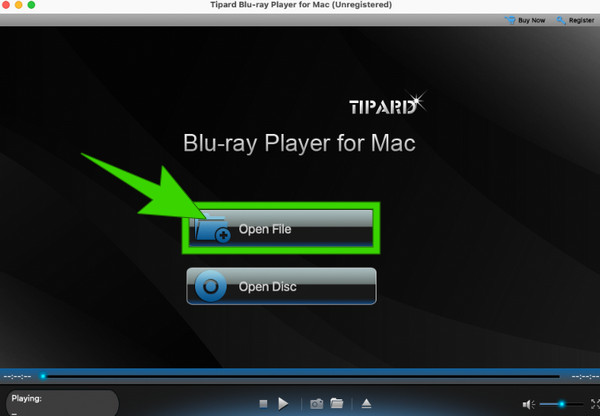
ステップ 3その後、ビデオ ファイルの再生中に、インターフェイスに表示される再生コントロールを操作できます。 また、リボン タブ メニューの機能にもアクセスできます。 ファイル、コントロール、オーディオ、ビデオ、 & ツール。 その後、 Force Stop ボタンを押してビデオを終了し、再生中に終了します。
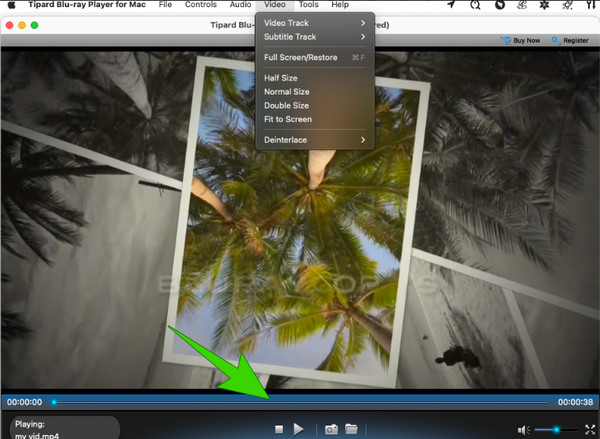
パート 4. QuickTime に関する FAQ
QuickTime レイヤーのより良い代替手段はありますか?
絶対に! QuickTime に代わる最良のプレーヤーの XNUMX つは、Mac と Windows で利用できる Tipard Blu-ray プレーヤーです。
QuickTime プレーヤーは MP4 ビデオを変換できますか?
はい。 QuickTime プレーヤーを使用すると、MP4 ビデオを MOV にエクスポートできます。 これを行うには、ビデオを開いてから、に移動する必要があります。 [ファイル]> [名前を付けてエクスポート] 出力として利用可能なビデオ形式を選択します。
Mac で QuickTime Player が開かないのはなぜですか?
さまざまな理由により、Mac で QuickTime プレーヤーが開かなくなります。 この問題を解決するには、プレーヤーと Mac の両方を更新することが必要な場合があります。
QuickTime Player の最新バージョンは何ですか?
QuickTime の最新バージョンは 7.79.80.95 です。
QuickTime Player は DVD と Blu-ray をサポートしていますか?
残念ながら、QuickTime プレーヤーは DVD と Blu-ray をサポートしていません。 使用できます Tipard Mac Blu-rayプレーヤー を代わりにお使いください。
まとめ
最新バージョンのデバイスとソフトウェアは、迷惑な問題を解決する上で重要な役割を果たします。 したがって、 このファイルは QuickTime プレーヤーと互換性がありません この問題については、更新が最初の解決策であることに留意する必要があります。 その後も問題が解決しない場合は、ファイルを別の形式に変換して、上記のプレーヤーで再生することをお勧めします。 ただし、ファイルの変換が苦手な場合は、次のコマンドを使用することをお勧めします。 Tipard Blu-ray プレーヤーMac用 QuickTime の代替手段として。